复古效果:PS调出人像复古电影艺术效果(2)
文章来源于 优优教程网,感谢作者 LeeXhye 给我们带来经精彩的文章!设计教程/PS教程/调色教程2019-01-17
⑷选中高频图层,点击图像应用图像,将图层改为低频那个图层名字,并更改混合、缩放、补偿值这几个地方,见下图;然后更改图层模式为线性光。 ⑸在低频图层的基础上点击新建一个图层,将画笔设置为柔角画笔,不透明
⑷选中高频图层,点击“图像→应用图像”,将“图层”改为低频那个图层名字,并更改“混合、缩放、补偿值”这几个地方,见下图;然后更改图层模式为“线性光”。
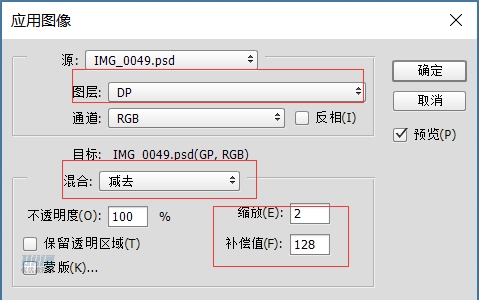
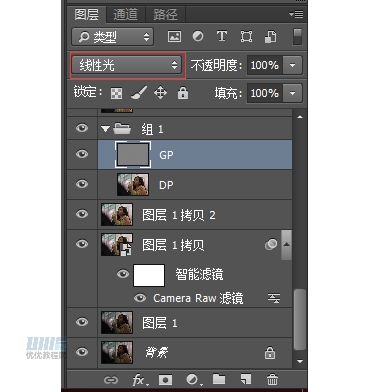
⑸在低频图层的基础上点击新建一个图层,将画笔设置为柔角画笔,不透明度调整为90%左右,流量10%左右,按住ALT吸取旁边的颜色进行修补,并将脸部的投影减淡,达到下面第三个图的效果。
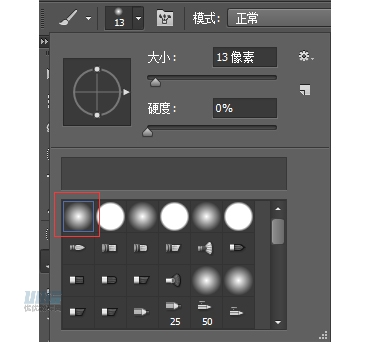
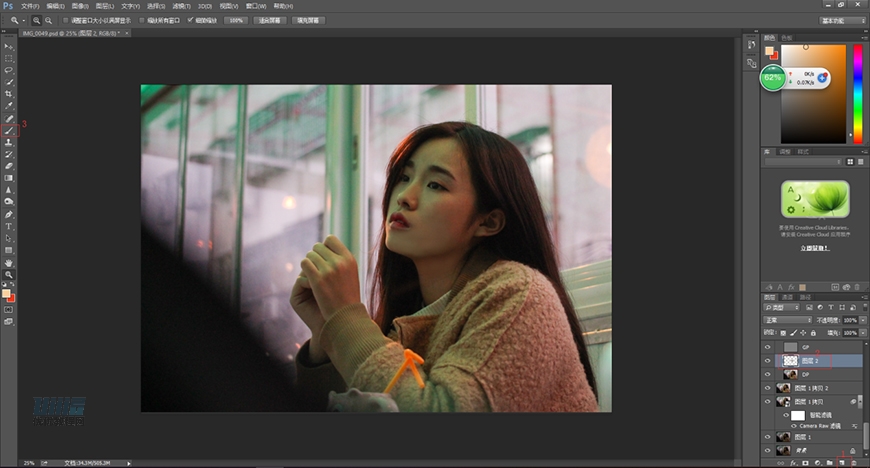
此时,高低频磨皮就结束啦~
液化瘦脸—
点击“滤镜→液化”,通过调整大小和压力对妹子的脸部进行修饰瘦脸,压力值一般设置为10左右,防止压力过大,导致脸部变形。

复古调色—
⑴整张照片中间调和暗部较暗,先用曲线提亮,在调整不透明度。
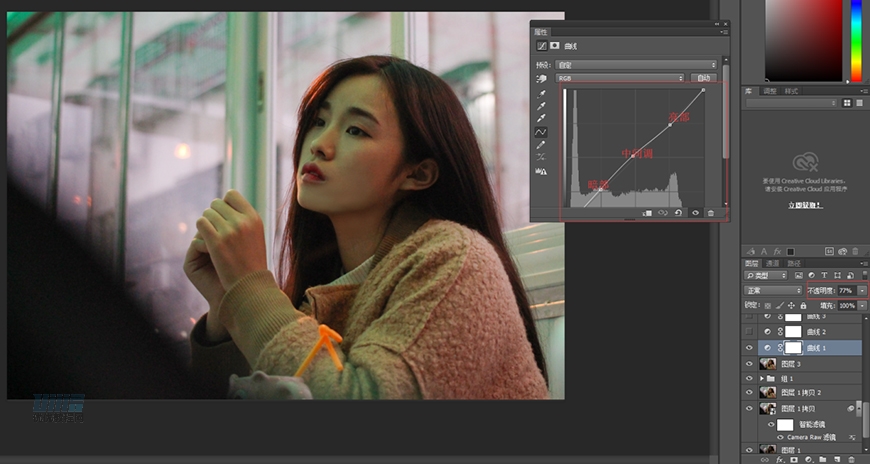
⑵此时整体照片仍然偏暗,用曲线再进行一次调整,并调整不透明度。
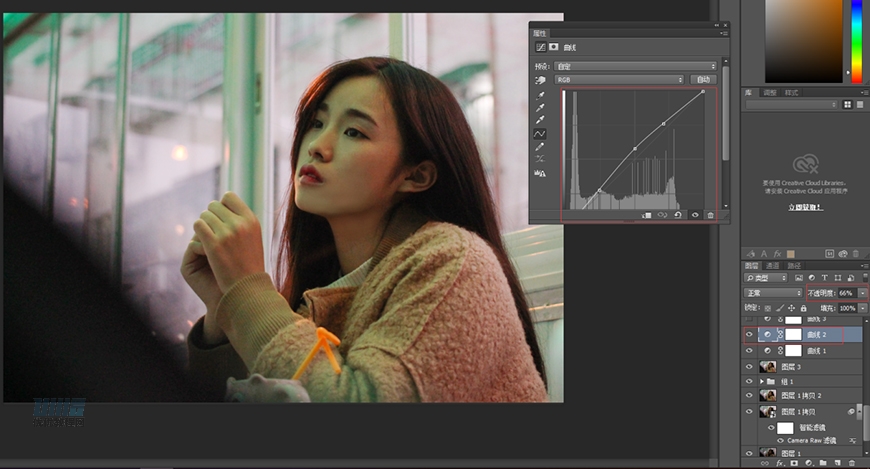
⑶添加一个复古色最常用到的“M”曲线(复古色调的高光会部分溢出,中间色调比较暗,暗部没那么暗,据此,在调整曲线时调整为一个M形),然后调整一下不透明度。
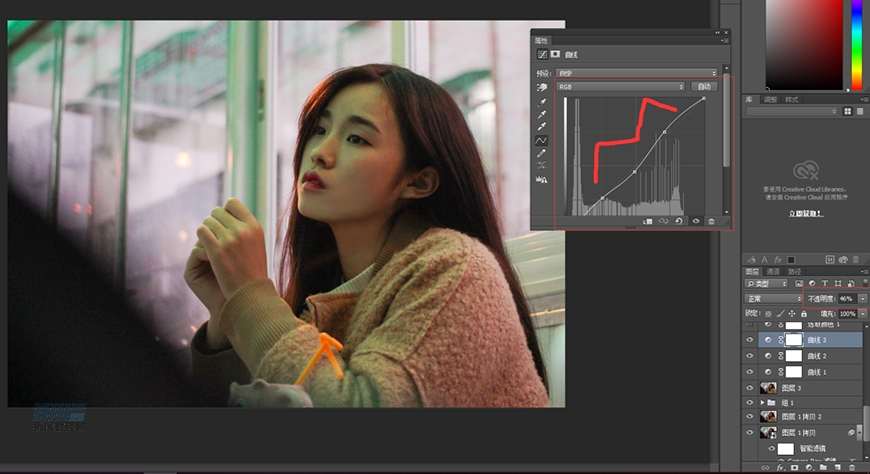
⑷添加一个可选颜色图层,调整控制肤色的红色和黄色,让肤色接近复古的那种红色、黄色的感觉。
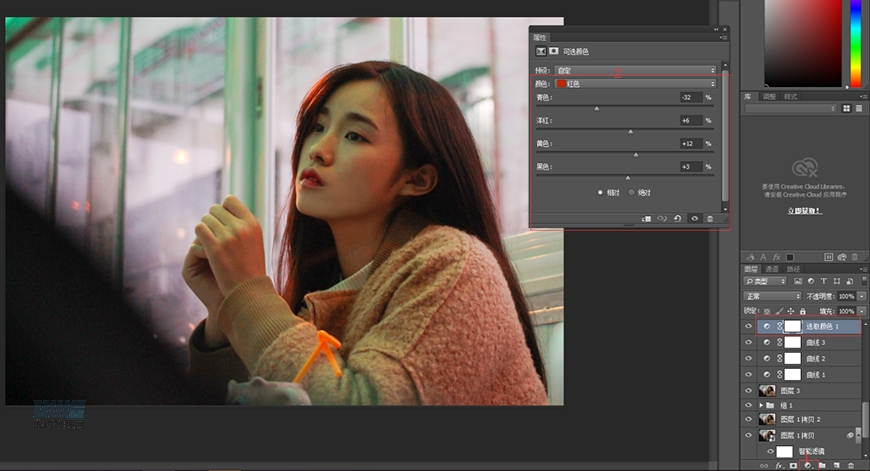
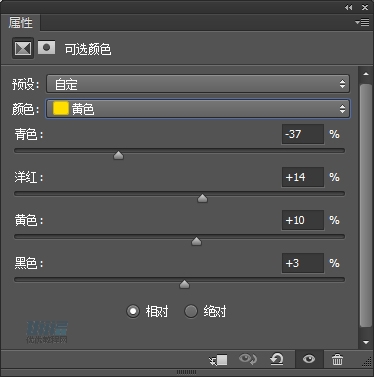
⑸再添加一个可选颜色,调整控制左侧背景的绿色和青色。
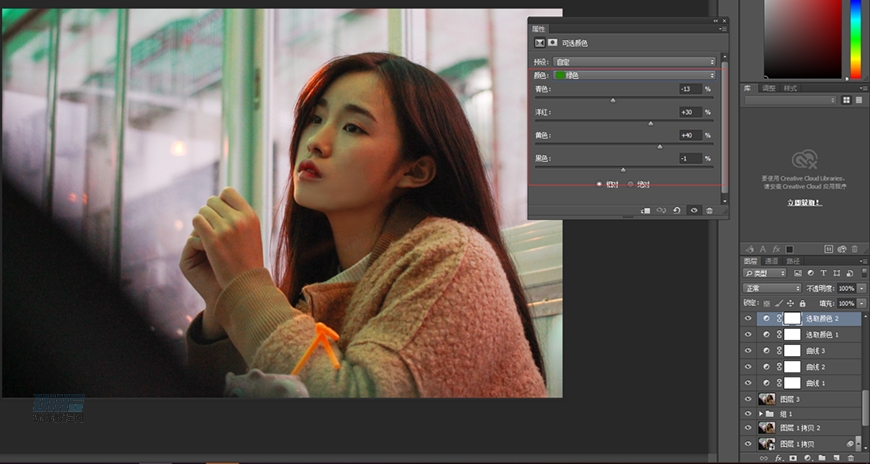
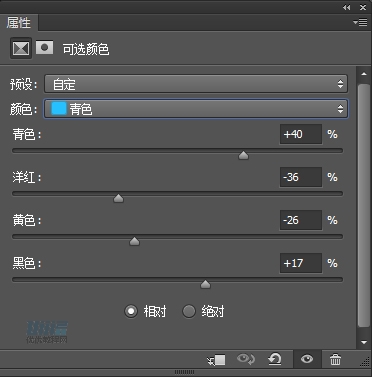
 情非得已
情非得已
推荐文章
-
 复古效果:用PS调出儿童照片复古电影效果2019-08-02
复古效果:用PS调出儿童照片复古电影效果2019-08-02
-
 暖色效果:用PS调出外景人像暖黄色效果2019-07-29
暖色效果:用PS调出外景人像暖黄色效果2019-07-29
-
 清新人像:用PS调出逆光人像小清新效果2019-04-16
清新人像:用PS调出逆光人像小清新效果2019-04-16
-
 电影色调:用PS减法调出电影胶片效果2019-03-29
电影色调:用PS减法调出电影胶片效果2019-03-29
-
 复古效果:PS调出人像复古电影艺术效果2019-01-17
复古效果:PS调出人像复古电影艺术效果2019-01-17
-
 Photoshop调出外景人像暖色淡雅效果2018-11-29
Photoshop调出外景人像暖色淡雅效果2018-11-29
-
 Photoshop调出梦幻唯美风格的少女照片2018-10-17
Photoshop调出梦幻唯美风格的少女照片2018-10-17
-
 Photoshop详细解析夜景风光如何后期修图2018-09-29
Photoshop详细解析夜景风光如何后期修图2018-09-29
-
 Photoshop调出清晨村庄照片暖色效果2018-09-29
Photoshop调出清晨村庄照片暖色效果2018-09-29
-
 Photoshop调出婚纱外景春夏秋冬四季效果2018-09-20
Photoshop调出婚纱外景春夏秋冬四季效果2018-09-20
热门文章
-
 Photoshop结合CR修出通透干净的人像肤色2021-03-04
Photoshop结合CR修出通透干净的人像肤色2021-03-04
-
 Photoshopo调出外景人像金黄色皮肤效果2021-03-05
Photoshopo调出外景人像金黄色皮肤效果2021-03-05
-
 Photoshopo调出外景人像金黄色皮肤效果
相关文章1692021-03-05
Photoshopo调出外景人像金黄色皮肤效果
相关文章1692021-03-05
-
 Photoshop调出外景人像暗色艺术效果
相关文章16882020-03-19
Photoshop调出外景人像暗色艺术效果
相关文章16882020-03-19
-
 秋季效果:用PS把外景人像调出秋季效果
相关文章17512019-11-08
秋季效果:用PS把外景人像调出秋季效果
相关文章17512019-11-08
-
 清新效果:用PS调出外景人像小清新效果
相关文章20762019-08-30
清新效果:用PS调出外景人像小清新效果
相关文章20762019-08-30
-
 清新效果:用PS调出干净通透的儿童照片
相关文章12472019-08-15
清新效果:用PS调出干净通透的儿童照片
相关文章12472019-08-15
-
 秋季效果:用PS调出古风人像秋季粉红效果
相关文章10102019-08-06
秋季效果:用PS调出古风人像秋季粉红效果
相关文章10102019-08-06
-
 清新效果:用PS调出校园人像小清新效果
相关文章6332019-08-06
清新效果:用PS调出校园人像小清新效果
相关文章6332019-08-06
-
 冷色效果:用PS调出人像照片时尚冷色调
相关文章10902019-08-05
冷色效果:用PS调出人像照片时尚冷色调
相关文章10902019-08-05
